Szereted a zenét, és még a kedvenceid szerkesztésére is gondolsz, de ez bonyolult feladatnak tűnik számodra? Nos, az interneten elérhető összes eszközzel zökkenőmentesen tanulhat hogyan kell zenét szerkeszteni. Kerülje el ezeket a technikai részleteket, mert megmutatjuk, hogyan módosíthatja a zenét a legegyszerűbben. És a legjobb fogás? Megmutatjuk, hogyan kell ezt megtenni különböző platformokon – Windowstól Macig. Ebben a cikkben bemutatjuk a legjobb szoftvert a kívánt hang szerkesztéséhez és csiszolásához. További információért olvasson tovább.
1. rész: Zenék és dalok szerkesztése a legjobb zeneszerkesztővel
Letöltött már zenét, és csak azért törölte, mert a kimenet jelentősen gyenge minőségű? Nem baj, ha csak egy van; azonban, ha már többször letöltött, az túlságosan elkeserítő. Szerencsére van egy AVAide Video Converter, egy többfunkciós szerkesztő szoftver, amely hasznos videó- és hangszerkesztő eszközökkel van tele. Ez a videó konverter intuitív kezelőfelületet kínál a kezdőknek és a kezdő felhasználóknak. Az alkalmazás zajmentes hangzást is lehetővé tesz azáltal, hogy azonnal észleli és csökkenti a szükségtelen hangokat.
Mindeközben, ha a zenéjének túl alacsony vagy túl magas a hangereje, az eszköz azt is lehetővé teszi, hogy ezt a csúszkák használatával állítsa be – igen, nincs szükség több gomb vezérlésére; csúsztassa el a csúszkákat, és máris mehet a zene. Egy másik szerkesztés, amelyet elvégezhet vele, az audioformátum szerkesztése – MP3-ból konvertálhatja más audioformátumokká, mint például AAC, AC3, WMA, WAV, AIFF, FLAC, MKA, OGG vagy AU. Módosíthatja egyéb tulajdonságait is, például a nevet, a bitrátát és a csatornát. Ezen kívül van egy új funkciója, az audiokompresszor, amely a használattól függően módosítja a hangméretet. Érdekes módon ezt Windows vagy Mac eszközökön is élvezheti.
Itt található az eszköz használatának lépésenkénti útmutatója:
1. lépésLetöltés, Telepítés, és Indítsa el a szoftvert
Töltse le az AVAide Video Converter programot a megfelelő operációs rendszerrel. Egy párbeszédpanelen telepítse az alkalmazást, és várja meg, amíg automatikusan elindul.

PROBALD KI INGYEN Windows 7 vagy újabb rendszerhez
 Biztonságos letöltés
Biztonságos letöltés
PROBALD KI INGYEN Mac OS X 10.13 vagy újabb rendszerhez
 Biztonságos letöltés
Biztonságos letöltés2. lépésVálassza ki és importálja az audiofájlt
Kérjük, ismerkedjen meg a felületével és az ingyenes próbaverzió feltételeivel. Ezt követően navigáljon a Eszköztár fület, és kattintson Zajeltávolító. Ezután kattintson a Plusz írja be a szerkeszteni kívánt hang importálásához. Kérjük, várja meg, amíg sikeresen megtörténik az importálás.
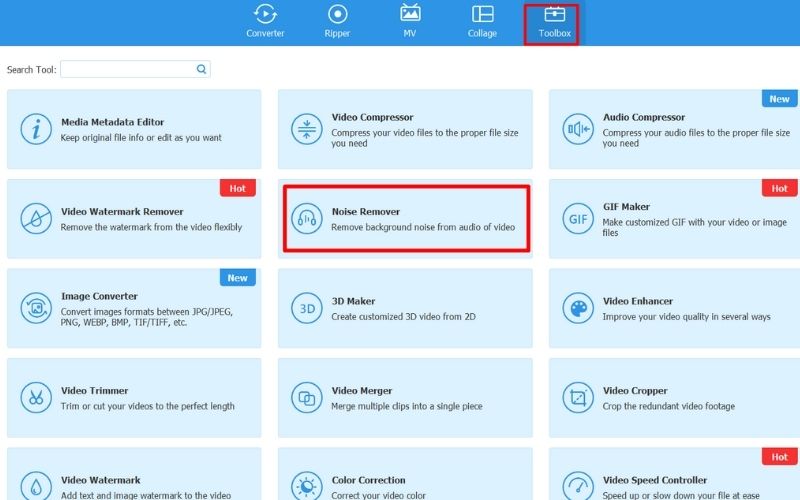
3. lépésSzerkessze a zenefájlt
Jelölje be a mellette lévő négyzetet Hangzajcsökkentés engedélyezése így a szoftver automatikusan elkezdi csiszolni a zenét. Ezután csúsztassa az ujját a Hangerő és Késleltetés csúszkával a hangerő beállításához, a hangsávhoz intervallum létrehozásához és a visszhang szimulálásához.
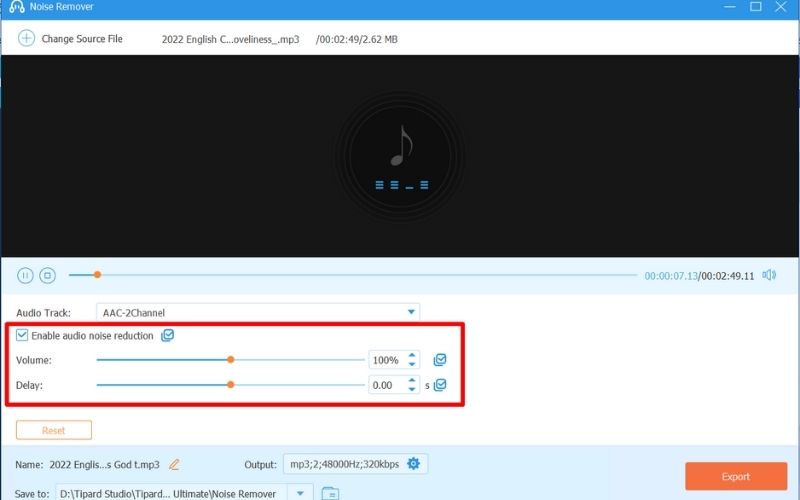
4. lépésMódosítsa az audio tulajdonságait
Az alsó részben nevezze át a zenét a ikonra kattintva Szerkesztés gombot a név mellett. Ezután a megfelelőjén látni fogja a Kimenet választási lehetőség; kattintson Beállítás a hangok tulajdonságainak szerkesztéséhez – formátum, csatorna, kódoló, mintavételezési sebesség és bitráta. Találat rendben hogy mentse az összes változtatást.
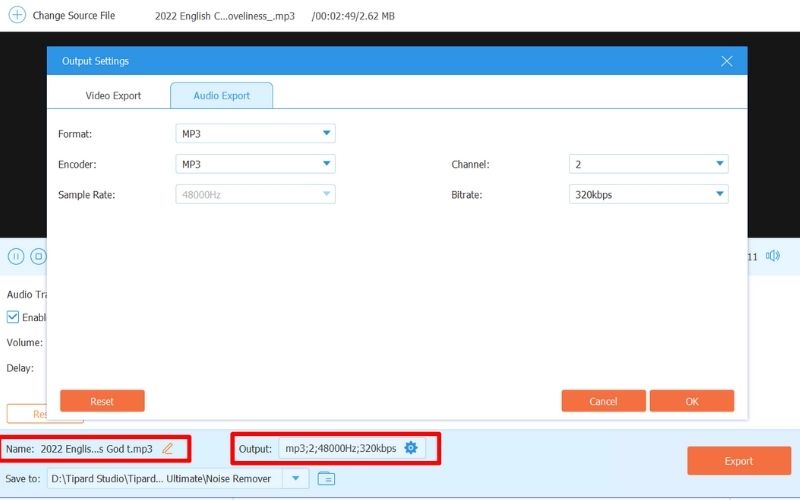
5. lépésMentse el a végső kimenetet
Ellenőrizze még egyszer a kimenetet a hangsáv lejátszásával a szerkesztőablakban. Ha elégedett, válassza ki a mappa kimenetét a Mentés ide szakasz. Aztán üss Export hogy elkezdje feldolgozni a szerkesztett fájlt és elmenteni az eszközre.
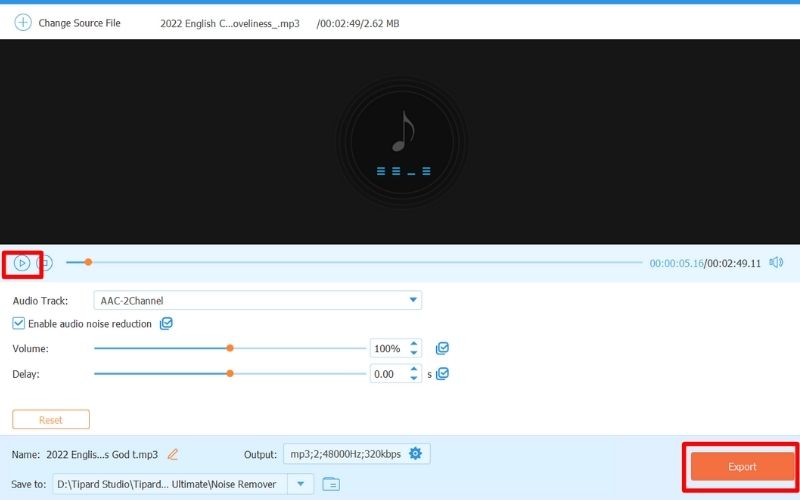
2. rész Zene szerkesztése iMovie iPhone, iPad és Mac rendszeren
Ha nem érzi úgy, hogy új alkalmazást kell telepítenie az eszközére, itt van néhány további lehetőség, valamint egy lépésről lépésre történő folyamat, amellyel megpróbálhatja szerkeszteni a hangsávot iPhone, iPad és MAC eszközökön. iMovie.
iPhone és iPad felhasználók számára:
1. lépésTelepítse az iMovie-t az App Store-ból iPhone vagy iPad készülékére.
2. lépésNyissa meg az alkalmazást, és kattintson Új projekt indítása > Film > Film létrehozása.
3. lépésKoppintson a + hang importálásához a zenefájlból.
4. lépésNyomja meg a számot a hangszerkesztő eszközök aktiválásához. Innen lehet vágni, beállítani a hangerőt és lelassítani a hangot.
5. lépésKattintson Kész a kimenet exportálásához és mentéséhez.
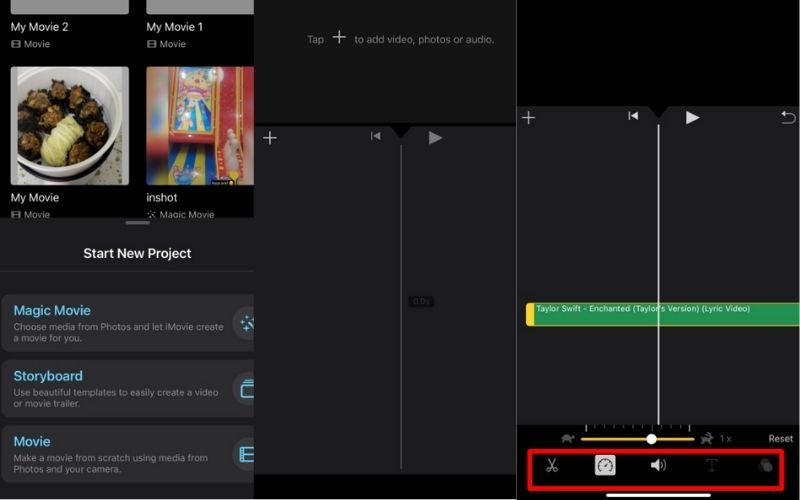
Mac felhasználóknak:
1. lépésNyissa meg az iMovie alkalmazást, és nyissa meg.
2. lépésAz idővonalon nyisson meg egy külön ablakot, ahol a hangot tárolja. Húzza le a storyboardra vagy az idővonalra az importáláshoz.
3. lépésKattintson a hangra, és mozgassa a hang elejét vagy végét a vágáshoz. Innen feloszthatja és beállíthatja a hang hangerejét.
4. lépésMentse el a szerkesztett videót, ha elkészült.
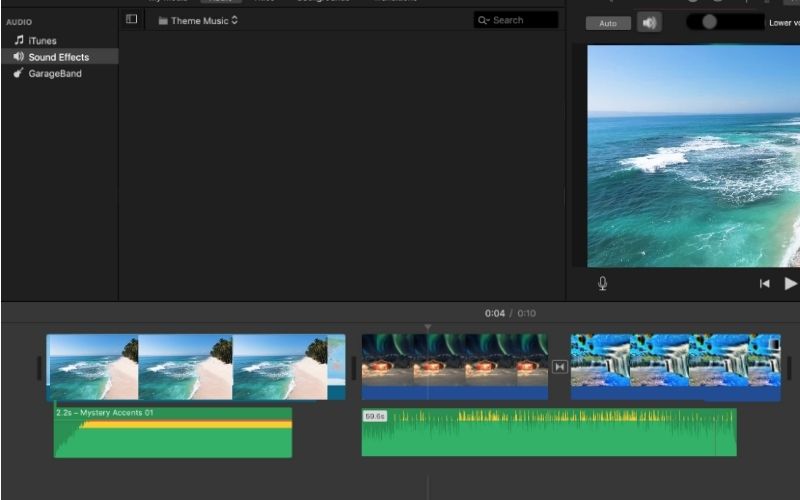
3. rész Zene kivágása és szerkesztése a Windows Media Player alkalmazásban
A hang alapvető átnevezéséhez nyissa meg a Windows Media Playert vagy a WMP-t és a hangot, kattintson a jobb gombbal, és válassza ki Szerkesztés. Eközben a fájl végleges vágásához és szerkesztéséhez telepítenie kell egy bővítményt. Itt van, hogyan:
1. lépésTöltse le és telepítse a WMP Trimmer beépülő modult, hogy integrálja a Windows lejátszóba.
2. lépésIndítsa el a WMP-t, és kattintson az alsó részen Nyissa meg a Médiafájlt.
3. lépésEzután kattintson Fájl szerkesztése hogy elkezdje a hangvágást és vágni.
4. lépésÁllítsa be a csúszkát, kattintson duplán, és válassza ki Vágja ki a kiválasztott töredéket hogy levágja és levágja a zene részét.
5. lépésTalálat Megment hogy minden változás állandó legyen.
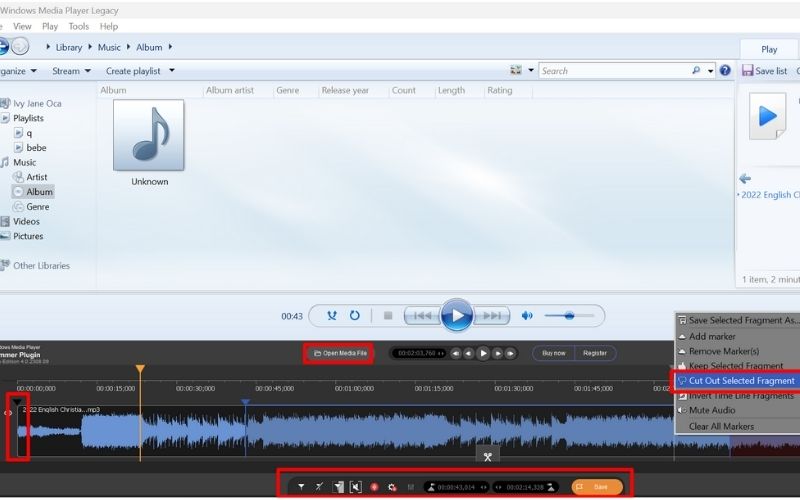
4. rész Zenei fájlok szerkesztése az iTunes alkalmazásban
1. lépésNyissa meg az iTunes alkalmazást, és adja hozzá könyvtárát a Fájl és a Fájlkönyvtár hozzáadása lehetőségre kattintva.
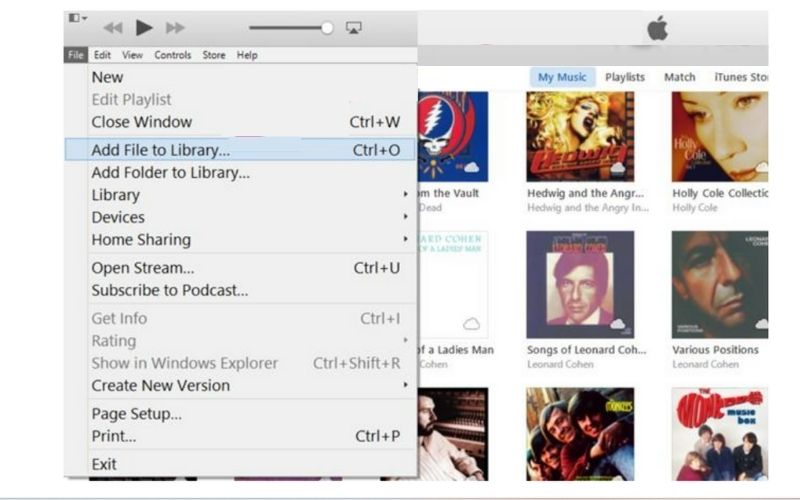
2. lépésA vágáshoz jelölje be a szerkesztett hang kezdő- és befejezési idejét.
3. lépésEzután kattintson a jobb gombbal, és válassza ki Információ kérése > Beállítások, töltse ki a Start és Stop annak a résznek az időtartamát, amelyről le szeretné vágni a hangot, majd kattintson rendben.
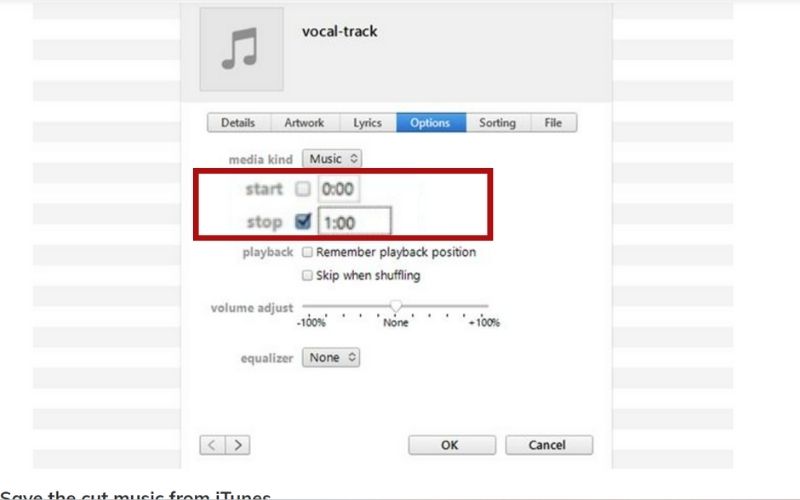
4. lépésA szerkesztett és vágott videó mentéséhez navigáljon a fájlhoz, és válassza a lehetőséget Új verzió létrehozása így nem fogja felülírni az eredeti hangot.
5. rész. GYIK a zeneszerkesztéssel kapcsolatban
Szerkeszthetem a videóm hangját az iMovie-on?
Igen, abszolút megteheti. Töltse fel a videót, és válassza le a hangot a videóról. Csak kövesse a lépéseket a hang szerkesztéséhez az iPhone készüléken a felső részben.
Szerkeszthetek hangot közvetlenül a Windows Media Playeren?
Az átnevezést csak magán a WMP-n végezheti el. Ha ki akarja vágni, telepítenie kell a bővítményeket, mielőtt ezt megtenné.
Miért fontos a zene szerkesztése?
Senki sem szeret csúnya zenét hallgatni. Ezért szerkeszteni és csiszolni kell, hogy teljes mértékben élvezhesse.
A szerkesztés és a keverés ugyanaz?
Nos, a szerkesztéshez nem kell keverni; néha csak a vágásról, a zajcsökkentésről és a formátum megváltoztatásáról van szó. Mindeközben a keveréshez intenzív zenei technikai ismeretek szükségesek, az equalizertől, hangmagasságtól, basszustól stb.
Most, hogy már tudod hogyan kell dalokat szerkeszteni Különböző platformokon nincs ok arra, hogy törölje a rossz minőségű hangsávokat a lejátszási listáról. És ha megtanulja, hogyan vágja és vágja le a hangot, akkor most egy videót vagy filmet készíthet. Remélhetőleg ez a cikk segít Önnek.
A legátfogóbb médiakonverter, amellyel minőségromlás nélkül konvertálhat videót, hangot és DVD-t.




